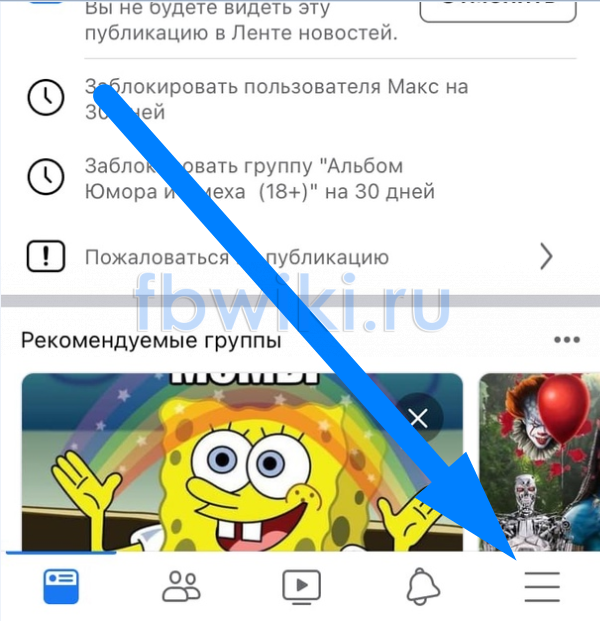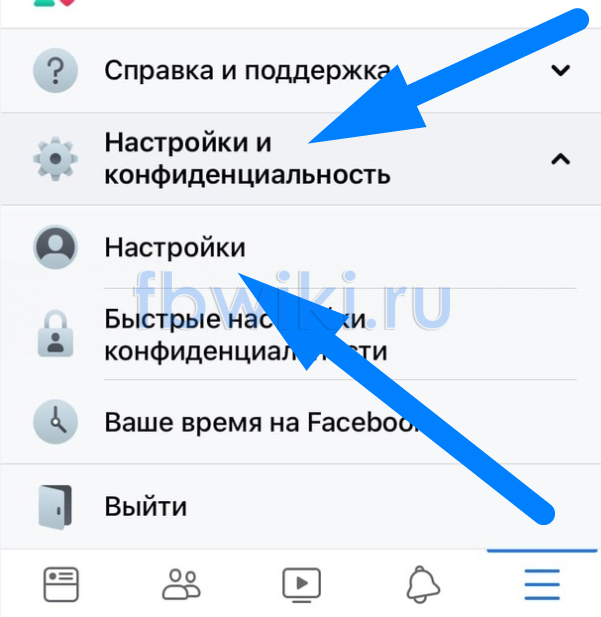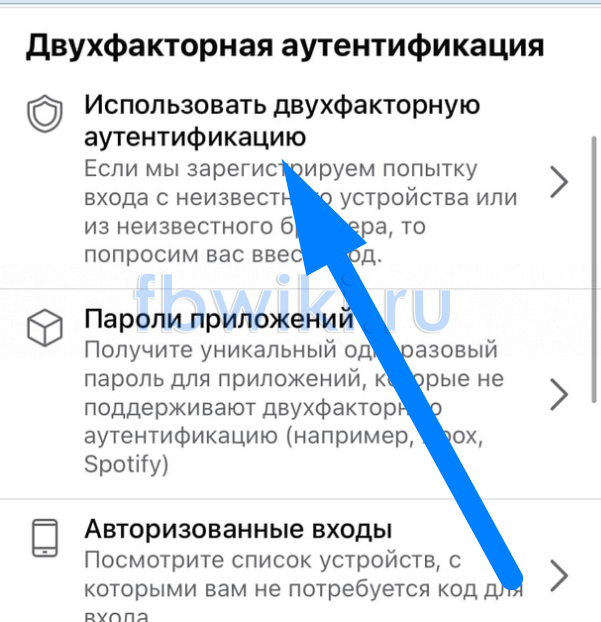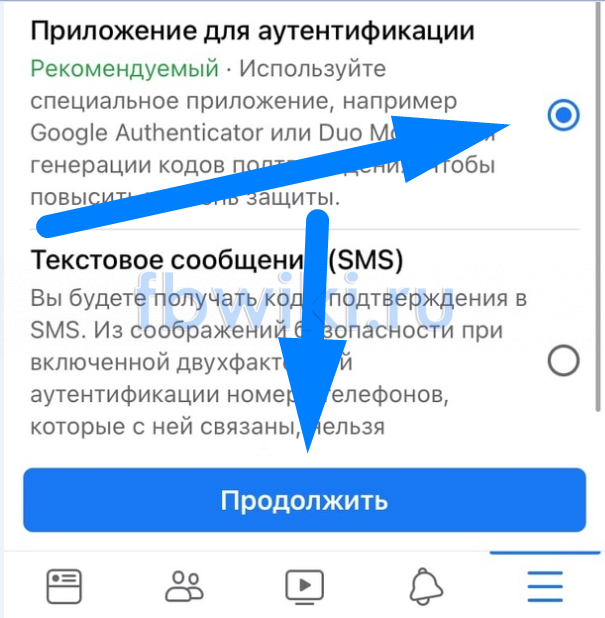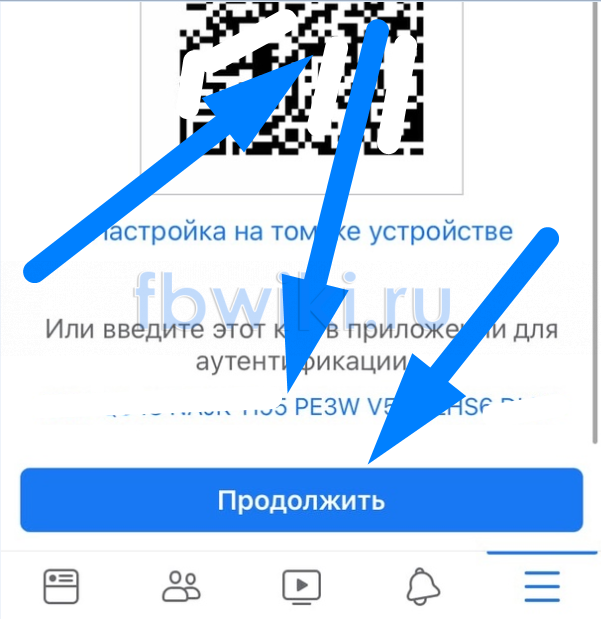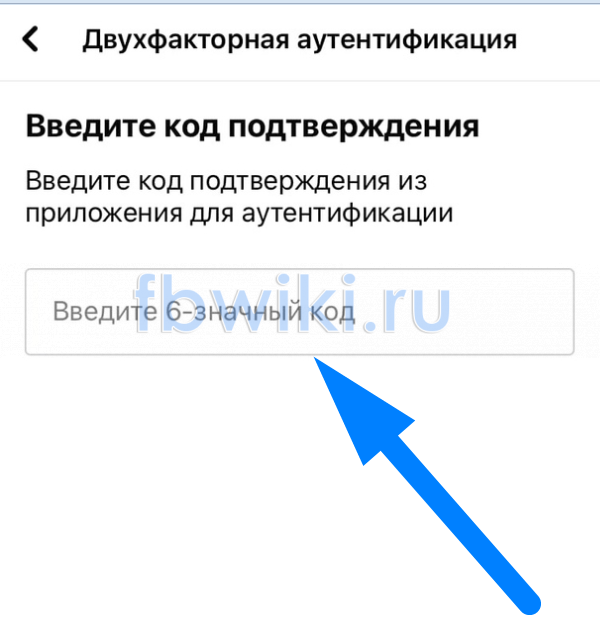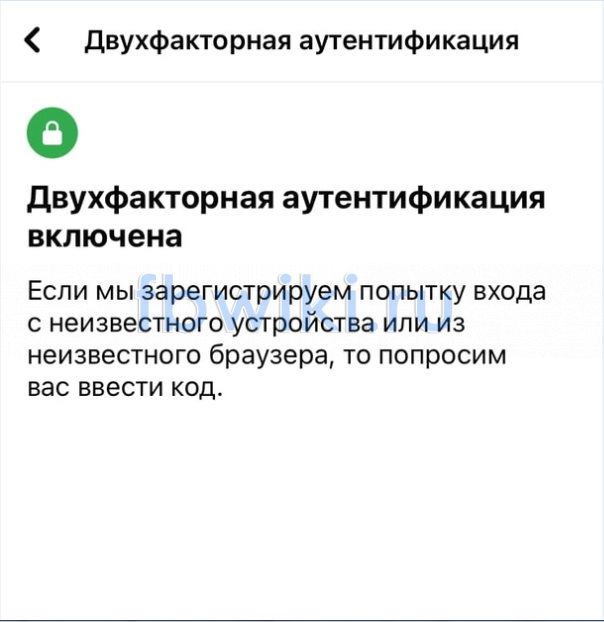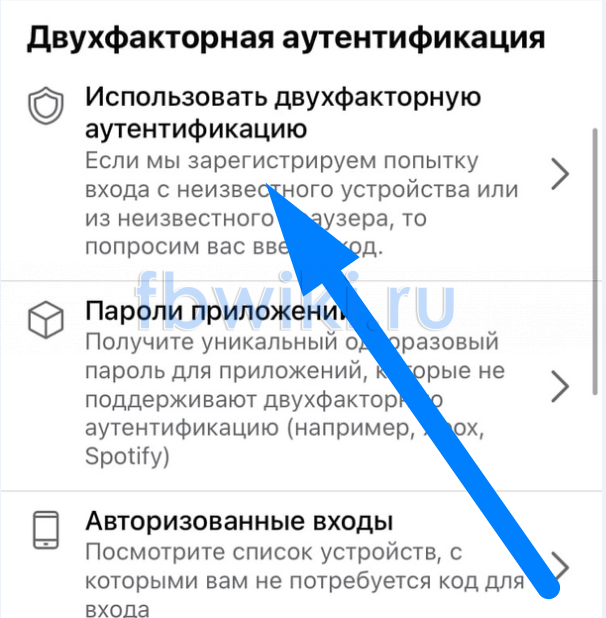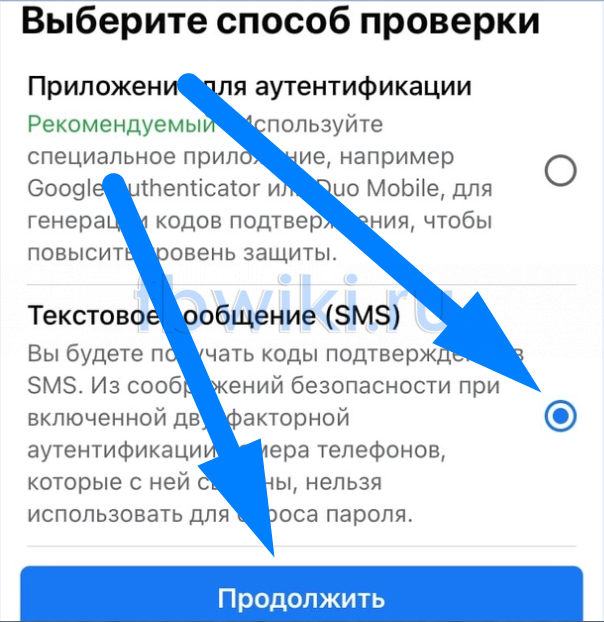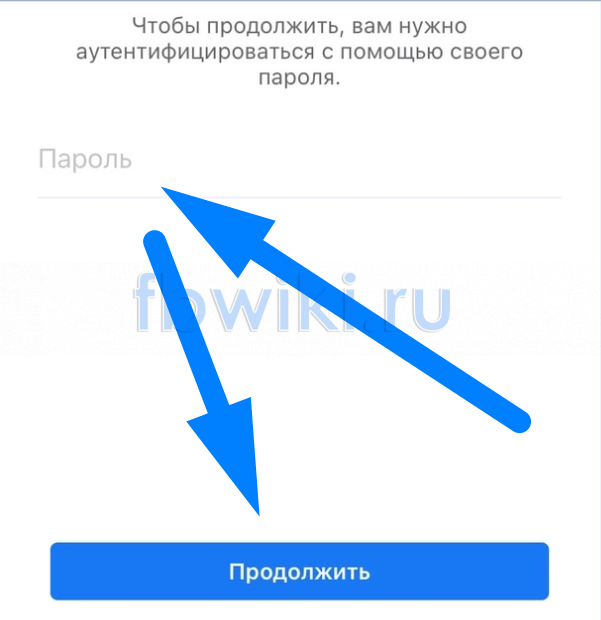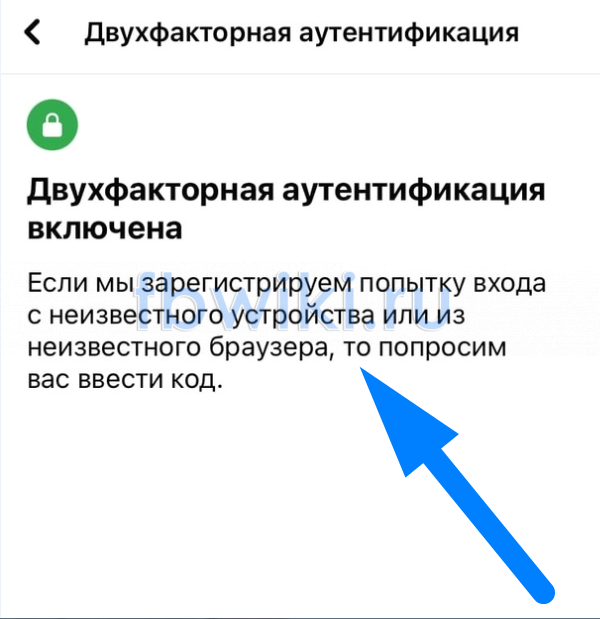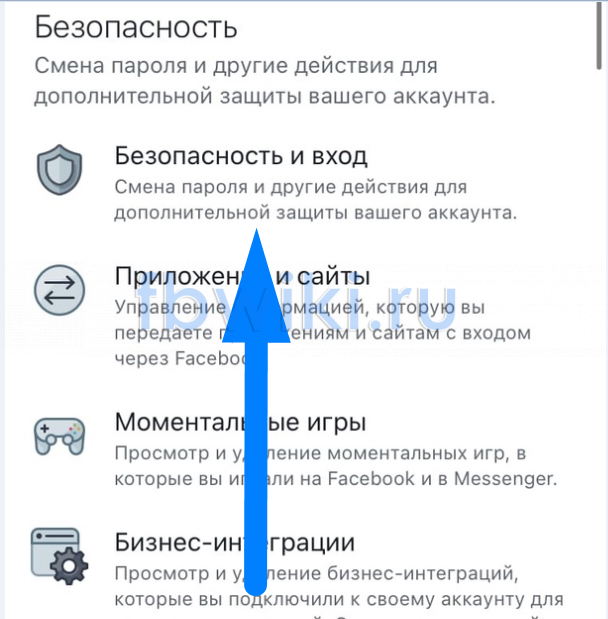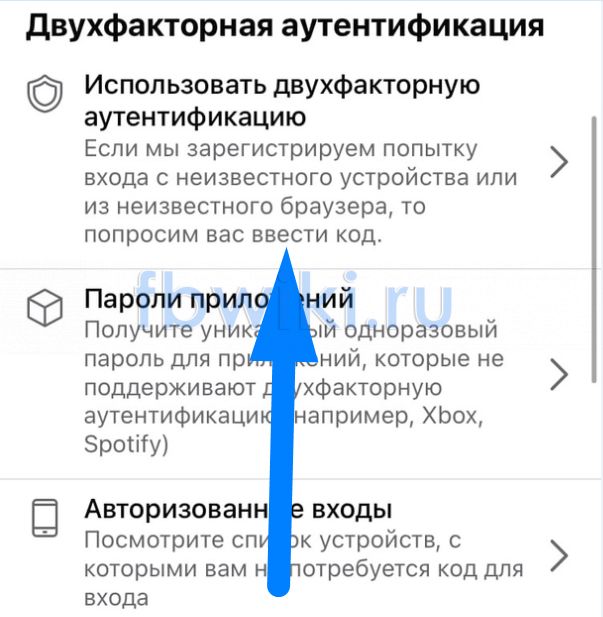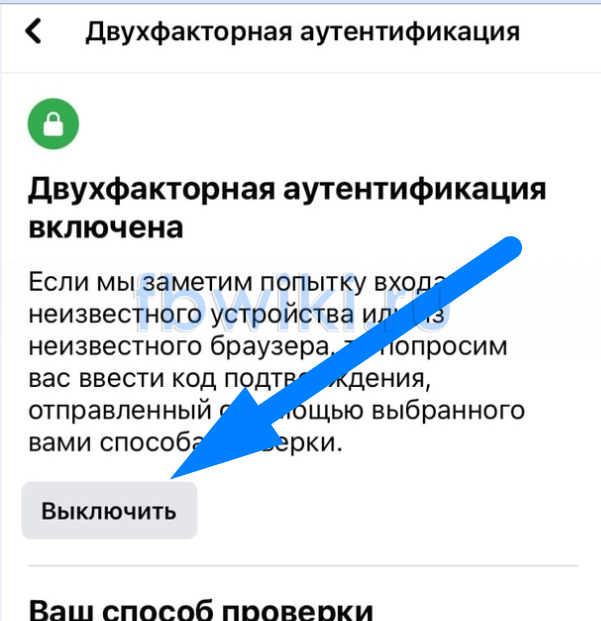- Двухфакторная аутентификация в Фейсбуке
- Что такое двухфакторная аутентификация
- Как включить двухфакторную аутентификацию
- На компьютере
- Текстовое сообщение
- На телефоне
- Приложение для аутентификации
- Текстовое сообщение (SMS)
- Как отключить двухфакторную аутентификацию
- На компьютере
- На телефоне
- Как защитить учетную запись Facebook с помощью двухфакторной аутентификации
- Как включить двухфакторную аутентификацию в Facebook
- Как отключить двухфакторную аутентификацию в Facebook
- Как создать пароль приложений для доступа к аккаунту Facebook
Двухфакторная аутентификация в Фейсбуке
На интернет площадке Facebook существует функция, позволяющая обезопасить личный аккаунт. Называется данная функция – двухфакторная аутентификация.
Если вы ранее не были знакомы с таким понятием, то в сегодняшней инструкции вы сможете узнать, что означает словосочетание «Двухфакторная аутентификация». Помимо этого, я предоставлю подробную инструкцию, как включить рассматриваемую функцию, а так же, как её потом отключить на компьютере и телефоне.
Что такое двухфакторная аутентификация
Прежде чем перейти к основной части инструкции, необходимо разобраться, что вообще такое двухфакторная аутентификация. Если говорить простым языком, то это такая дополнительная мера безопасности, которая помогает защитить аккаунт в фейсбуке от недоброжелательных личностей.
Если правильно настроить двухфакторную аутентификацию, то для входа в личный профиль придется вводить специальный код или подтверждать вход немного другим путем.
Как включить двухфакторную аутентификацию
Теперь, когда мы разобрались с тем, что означает термин «Двухфакторная аутентификация», можно переходить к самому процессу по включению функции.
На компьютере
Начнем с настройки двухфакторной аутентификации на интернет площадке фейсбук через персональный компьютер. Немного ниже будет порядок действий, который поможет включить защиту при помощи текстового сообщения.
Текстовое сообщение
Если вы хотите обезопасить свой аккаунт с помощью SMS уведомлений, тогда выполните такие действия:
- Открываем основной сайт площадки на персональном компьютере. Нажимаем левой кнопочкой мышки по иконке в виде стрелки вниз. Данный значок расположен в верхней правой части платформы.
- После чего, кликаем левой кнопкой мыши по строчке «Настройки и конфиденциальность». Затем, вновь нажимаем ЛКМ уже по пункту «Настройки».
- Если все сделаете правильно, вас перенаправит на новую страницу с различными настройками соц. сети Facebook. Первым делом, необходимо будет перейти на страницу «Безопасность и вход». Для этого, в левой части действующей вкладки найдите пункт с соответствующим названием и клацните прямо по нему левой клавишей мыши.
- Когда откроется новый раздел, спуститесь немного вниз до пункта «Двухфакторная аутентификация». После чего, найдите там строку «Использовать двухфакторную аутентификацию» и нажмите по ней левой кнопкой мышки.
- Вас перебросит на вкладку с выбором варианта защиты. Так как мы рассматриваем способ с защитой по СМС, то выбираем вариант «Текстовое сообщение SMS». Для этого, просто нажимаем левой кнопкой мыши по строке «Использовать текстовое сообщение SMS» в нижней части способа.
- По центру экрана появится окошко для настройки двухфакторной аутентификации. Понадобится выбрать код страны, ввести номер телефона и клацнуть левой кнопкой мыши по пункту «Продолжить».
На телефоне
Через мобильное устройство тоже можно активировать двухфакторную аутентификацию для странички на интернет площадки Facebook. В официальном приложении предлагается два вида защиты – специальная программа для смартфона, или СМС сообщения по номеру телефона. Ниже рассмотрим два этих типа дополнительной защиты.
Приложение для аутентификации
Если вы хотите защитить свой профиль с помощью специализированного приложения для аутентификации, то необходимо будет сделать такие действия:
- На телефоне открываем основное приложение Facebook. Нажимаем по значку в виде трех линий, который находится в правой нижней части экрана.
- Затем, пролистываем вкладку в самый низ. Там находим раздел «Настройки и конфиденциальность» и клацаем прямо по нему. После чего, нажимаем по строке «Настройки».
- После этого, на открывшейся странице находим подраздел «Безопасность и вход». Как найдете его, кликните по нему один раз.
- Теперь, вам необходимо будет найти графу «Двухфакторная аутентификация». Под строкой с такой подписью будет находиться раздел «Использовать двухфакторную аутентификацию». Именно по этому разделу нам и нужно будет нажать.
- Если все сделать правильно, то откроется страница для дальнейшего выбора способа активации защиты на аккаунте. Так как мы разбираем способ с программой, то щелкаем по варианту «Приложение для аутентификации». После чего, просто клацаем по кнопке «Продолжить» в самом низу страницы.
- Чтобы включить рассматриваемую функцию, придется установить на устройство дополнительную программу. Например, можно скачать «Google Authenticator» или «DUO». Выбор остается только за пользователем. После этого, сканируем QR-код в приложении или вводим вручную специальный код внизу страницы. Обратите внимание, что на вкладке находится графа «Настройка на том же устройстве». Если нажать по ней, то откроется соответствующая программа для продолжения настройки защиты.
- Остается только ввести личный код из программы в специальную строку на странице. Затем, жмите по кнопке «Продолжить».
- На этом все. Если указанный код окажется правильным, то на вашем профиле активируется двухфакторная аутентификация.
Текстовое сообщение (SMS)
Почти аналогичным способом можно активировать и двухфакторную аутентификацию через текстовое сообщение по SMS. Если быть конкретнее, то для этого необходимо выполнить такие действия:
- Переходим в раздел с настройками приложения Facebook. Для этого, сначала нажимаем по трем линиям в нижней правой части страницы, а затем клацаем по графе «Настройки и конфиденциальность».
- Спускаемся вниз по странице до того момента, пока не увидим графу «Безопасность и вход». По данной графе необходимо будет нажать один раз.
- После чего, просто находим раздел «Использовать двухфакторную аутентификацию» и кликаем прямо по нему.
- Выбираем способ для защиты личного аккаунта. Необходимо будет один раз клацнуть по графе «Текстовое сообщение SMS», а затем щелкнуть по кнопке «Продолжить».
- Откроется новая вкладка, на которой придется указать номер мобильного телефона, который в дальнейшем будет использоваться при входе в профиль социальной сети Facebook. После ввода номера кликаем по разделу «Подтвердить».
- Система приложения попросит нас указать пароля от личного профиля. Вводим его в представленную строчку, затем щелкаем по графе «Продолжить».
- На указанный номер мобильного телефона был выслан специальный СМС код. Копируем его и переносим в строку на странице. Затем, клацаем один раз по кнопке «Продолжить».
- На этом все. Представленный выше порядок действий поможет вам активировать двухфакторную аутентификацию для профиля на интернет площадке фейсбук.
Как отключить двухфакторную аутентификацию
Выше вы узнали, как включаются различные вариации двухфакторной аутентификации через смартфон и персональный компьютер. Но, может случиться так, что вам данная функция не понравится, и тогда вы захотите её отключить. В таком случае, можете воспользоваться инструкцией ниже.
На компьютере
Чтобы без особых усилий отключить двухфакторную аутентификацию на личной страничке в соц. сети Facebook, придется выполнить такой набор действий:
- Как и всегда, переходим на официальный сайт интернет площадки фейсбук через персональный компьютер. Находим в правой верхней части экрана иконку в виде стрелки вниз и клацаем по ней левой кнопочкой мыши.
- Один раз кликаем ЛКМ по пункту «Настройки и конфиденциальность», а потом сразу же нажимаем по варианту «Настройки».
- Когда откроется страница с настройками аккаунта, просто переходим в раздел «Безопасность и вход». Данный пункт находится в левой верхней части действующей вкладки.
- Теперь, необходимо будет найти строчку «Двухфакторная аутентификация». Под данной графой будет находиться пункт «Использовать двухфакторную аутентификацию». Именно по нему и нужно будет щелкнуть левой кнопочкой мыши.
На телефоне
Последнее, что рассмотрим сегодня – как отключить двухфакторную аутентификацию в фейсбуке через телефон. Происходит это следующим образом:
- Открываем на своем устройстве приложение Facebook. Переходим в меню, спускаемся в самый низ. Находим графу «Настройки и конфиденциальность» и жмем по ней. Затем, кликаем один раз по пункту «Настройки».
- Находим раздел «Безопасность». В данном разделе будет пункт «Безопасность и вход», именно он нам и нужен.
- Затем, находим подраздел «Использовать двухфакторную аутентификацию» и жмем прямо по нему.
- Если данная функция активна на вашем профиле, будет уведомление о том, что двухфакторная аутентификацию включена. Находите графу «Выключить» и кликаете прямо по ней.
- На следующей странице необходимо будет подтвердить свои действия. Сначала ознакомьтесь с текстом, потом, если все устраивает, нажимайте по кнопке «Выключить». После этого, дополнительная защита будет убрана с вашего аккаунта на интернет площадке фейсбук.
Благодаря сегодняшней инструкции, вы научились настраивать функцию «Двухфакторная аутентификация» для личного профиля в социальной сети Facebook. Кроме этого, вы теперь знаете, что вообще подразумевает под собой двухфакторная аутентификация. Если функция не удовлетворила ваши ожидания, можно будет её отключить. Выше вы уже увидели, как это делается.
Источник
Как защитить учетную запись Facebook с помощью двухфакторной аутентификации
Согласитесь, очень неприятно потерять контроль над своей учетной записью в социальной сети. Facebook является крупнейшей социальной сетью в мире, а аккаунты пользователей в данной применяются для авторизации на тысячах веб-сервисов и сайтах. Чтобы максимально защитить свою учетную запись от взлома и несанкционированного доступа, настоятельно рекомендуем активировать двухфакторную аутентификацию.
При включении опции “Подтверждение входа” в Facebook, вы должны будете вводить специальный код безопасности каждый раз при попытке получить доступ к аккаунту с нового компьютера или мобильного устройства. После успешной аутентификации, вы можете присвоить устройству описательное название и сохранить его в своем аккаунте в качестве доверенного устройства. В этом случае больше не придется вводить коды доступа при попытке входа в аккаунт Facebook с доверенных браузеров или устройств.
Как включить двухфакторную аутентификацию в Facebook
Подробно разберем, как включить двухфакторную аутентификацию в Facebook.
- Перейдите на страницу “Настройки”, ссылка на которую расположена в выпадающем меню в верхнем-правом углу страницы.
- В левом боковом меню выберите вкладку “Безопасность”. Сверху будут представлены опции “Предупреждения о входе” и “Подтверждения входа”.
- Перейдите в секцию “Подтверждения входа” и нажмите ссылку “Редактировать”.
- В секции “Двухфакторная аутентификация отключена” нажмите ссылку “Включить”.
- Откроется всплывающее окно с подтверждением. По умолчанию будет активна галочка “Не требовать аутентификации второго уровня для отключения подтверждений входа в течение следующих семи дней”. Можете оставить ее активной, чтобы упростить процесс отключения двухфакторной аутентификации в течение недели. Нажмите кнопку “Включить”.
- На следующем экране нужно ввести текущий пароль от вашей учетной записи. Укажите действительный пароль и нажмите кнопку “Отправить”.
- Появится окно, информирующее об успешной настройке подтверждения входа.
Теперь при попытке входа с неизвестного устройства вам нужно будет ввести код безопасности. Существует несколько способов для подтверждения входа:
- Генератор кодов. Запустите официальное приложение Facebook на вашем мобильном устройстве. Нажмите основное меню “гамбургер”. Прокрутите вниз до ссылки “Генератор кодов” в секции “Помощь и настройки” и введите код, сгенерированный в приложении.
Одобрение из другого устройства. Вы можете утвердить вход из другого браузера или мобильного устройства, на котором уже выполнена успешная аутентификация. Нажмите значок уведомлений и выберите соответствующее оповещение. На следующем экране нажмите кнопку “Продолжить”. Посмотрите подробные данные (географическое местоположение, браузер, операционную систему, дату) и выберите опцию “Это я”.
После успешного входа будет предложено запомнить браузер или устройство для исключения второго фактора при повторных входах.
Примечание: на случай потери доступа к мобильном устройству, распечатайте коды и сохраните в надежном месте восстановления. Получить коды восстановления можно в секции “Подтверждения схода” страницы настроек “Безопасность”. Всего будет сгенерировано 10 кодов восстановления. Каждый код можно использовать только один раз.
Как отключить двухфакторную аутентификацию в Facebook
В любой удобный для вас момент вы можете отключить двухфакторную аутентификацию в Facebook. Однако, это не рекомендуется делать во избежание повышенного риска взлома аккаунта.
Чтобы отключить двухфакторную аутентификацию, проделайте следующие шаги:
- Перейдите в Настройки > Безопасность > Подтверждение входа и нажмите ссылку “Редактировать”.
- В секции “Двухфакторная аутентификация Включена” нажмите ссылку “Отключить”.
- Во всплывающем окне подтверждения операции нажмите кнопку “Отключить”.
- Введите текущий пароль от учетной записи и нажмите “Отправить”, а затем “Закрыть”.
Примечание: если вы не отмечали галочку “Не требовать аутентификации второго уровня для отключения подтверждений входа в течение следующих семи дней” или уже прошло более 7 дней с момента активации двухфакторной аутентификации, то нужно будет ввести код подтверждения с помощью способов, описанных ваше.
Как создать пароль приложений для доступа к аккаунту Facebook
Пользователь может настроить доступ сторонних приложений к аккаунту Facebook с помощью паролей приложений. Если вы включите двухфакторную аутентификацию, то вам не придется дожидаться получения кода при использовании пароля приложения. Обратите внимание, что каждый отдельный пароль приложения предоставляет доступ к какому-либо конкретному сервису или приложению.
Чтобы создать пароль приложений, нужно выполнить следующие простые действия:
- Перейдите в Настройки > Безопасность > Пароли приложений и нажмите ссылку “Создать пароли приложений”.
- Открывается информационное окно, которое предупреждает о возможных проблемах при использовании подтверждения входа Facebook в сервисах Xbox, Spotify и Skype. Нажмите кнопку “Создать пароли приложений”.
- На следующем экране введите название приложения и нажмите кнопку “Создать пароль”.
- В следующем окне появится сгенерированный пароль, который нужно будет ввести в соответствующий сервис. Нажмите кнопку “Завершить” или перейдите к созданию другого пароля приложений.
Источник